Vimeo is een platform voor het hosten en delen van video's en het stelt gebruikers ook in staat om video's te maken van de sjablonen, video's te bekijken, live streaming uit te zenden en meer. En het heeft ook een insluitbare GIF-tool waarmee zijn leden GIF's kunnen maken. Dit bericht laat je zien hoe je Vimeo naar GIF kunt converteren met 5 methoden.
De meesten van jullie kunnen video's uploaden naar Vimeo en video's bekijken op dit platform. Heb je ooit zijn GIF-creatietool geprobeerd om een GIF te maken van je geüploade video? Hoe maak je een Vimeo GIF? Hoe maak je rechtstreeks een GIF van Vimeo? Hoe een gedownloade Vimeo-video online en offline in GIF te veranderen? Dit bericht biedt duidelijke stappen.
Als je een Vimeo-video wilt bewerken voordat je hem uploadt, kun je MiniTool MovieMaker proberen, en je kunt deze tool ook gebruiken om een GIF te maken van een opgeslagen Vimeo-video.
Deel 1 - Hoe maak je een GIF van Vimeo
Met de insluitbare GIF-tool van Vimeo kunnen alle leden een video uploaden en direct een GIF maken in Vimeo. Ten eerste moet u meer te weten komen over de ondersteunde Vimeo-videoformaten. De acceptabele formaten zijn onder meer MP4, MOV, WMV, AVI en FLV. Ten tweede kun je geen GIF maken met een video met het label 360.
Bekijk nu de stapsgewijze handleiding over hoe u rechtstreeks vanuit Vimeo een GIF kunt maken.
Stap 1. Ga naar de Vimeo-website en log in met uw account.
Stap 2. Klik op de Nieuwe video en selecteer vervolgens de Uploaden , blader vervolgens naar uw video, kies deze en klik op de knop Openen .
Stap 3. Nadat het uploaden is voltooid, wordt je video weergegeven in de Recente video's sectie en klik om het te openen.
Stap 4. Vervolgens wordt het videobeheervenster geopend en ziet u een kleur, miniatuur, GIF en een schaarpictogram en tikt u op de GIF optie.
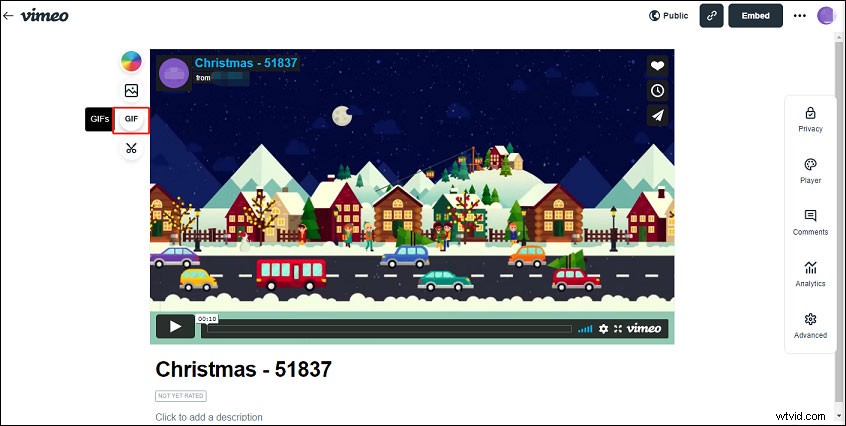
Opmerking:
U kunt ook op de knop Geavanceerd . klikken aan de rechterkant, klik op Een GIF maken knop onder de miniatuur Bewerken.
Stap 5. Klik op de knop Een GIF maken uit het pop-upmenu. Sleep vervolgens de schuifregelaar om te kiezen welk gedeelte u wilt herhalen en u kunt ook de duur van de GIF tot 6 seconden kiezen door de blauwe haakjes te verplaatsen of de waarde van Start- en Eindtijd te bewerken. Als u klaar bent, klikt u op de GIF maken knop.
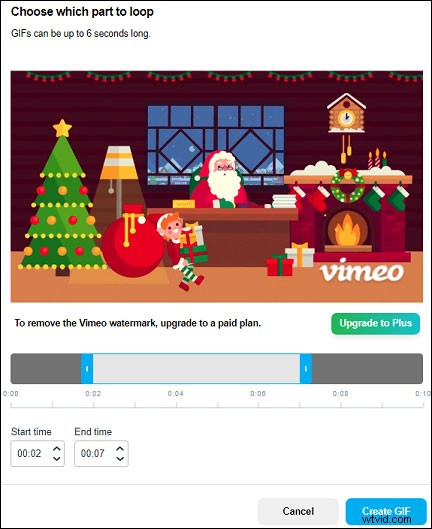
Stap 6. Je vindt de GIF in de GIF paneel na een paar minuten. Tik op de Delen en je krijgt 3 keuzes:Downloaden, Link kopiëren en Insluiten in e-mail.
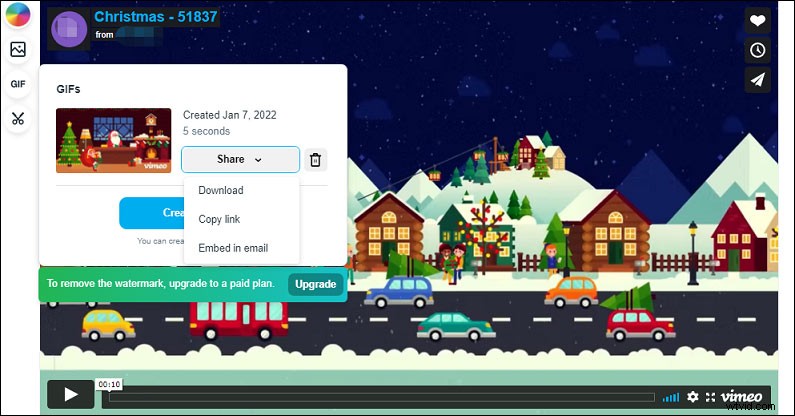
- Tik op Downloaden om de GIF te downloaden in een kleine bestandsgrootte voor e-mail of in een grote bestandsgrootte voor sociale media.
- Tik op de Kopieer link en je krijgt een deelbare link naar de GIF.
- Klik op E-mail insluiten om deze GIF in een e-mailbericht in te sluiten. Alle Vimeo-gebruikers kunnen Gmail gebruiken, maar andere e-mailproviders zijn alleen voor betalende leden.
Opmerking:
Als u een basisgebruiker (gratis) bent, vindt u een Vimeo-watermerk op uw gemaakte GIF. Als u het watermerk wilt verwijderen of een GIF zonder watermerk wilt maken, moet u upgraden naar een betaald abonnement:Plus /maand, Pro /maand, Premium 5/maand.
Wil je het watermerk van een TikTok-video verwijderen? Lees dit bericht - Ultieme gids:TikTok-watermerk verwijderen uit opgeslagen video's.
Deel 2 - Hoe Vimeo online in GIF te veranderen
Naast de Vimeo GIF-maker, kun je online een GIF van Vimeo maken door een Vimeo-link naar sommige online GIF-makers te plakken. Dit deel laat je dus zien hoe je Vimeo online in GIF kunt veranderen met 2 oplossingen.
#GfyCat
GfyCat is een van de GIF-vinders om trending geanimeerde gaming-GIF's, reactie-GIF's, grappige GIF's en meer te verkennen en te bekijken. Je kunt ook je GIF uploaden en GIF maken van een videolink van Vimeo, Twitter, Twitch, YouTube, Facebook, enz. of een opgeslagen videobestand van je computer.
Hier leest u hoe u Vimeo in GIF kunt veranderen met GfyCat.
Stap 1. Ga naar de GfyCat-website, klik op de knop MAKEN, plak een Vimeo-link en druk op Enter.
Stap 2. Na het uploaden kun je de video inkorten en op DOORGAAN klikken. Voeg bijschriften toe, klik op DOORGAAN.
Stap 3. Voeg tags toe aan de GIF en tik op VOLTOOIEN.
#Imgflip
Net als GfyCat is Imgflip ook een website om GIF's en memes te maken en te delen. En het is eenvoudig om van Vimeo een GIF te maken.
Stap 1. Open de Imgflip-website, klik op de Maken en selecteer de Maak een GIF optie.
Stap 2. Van de Video naar GIF tabblad, plak je Vimeo-videolink.
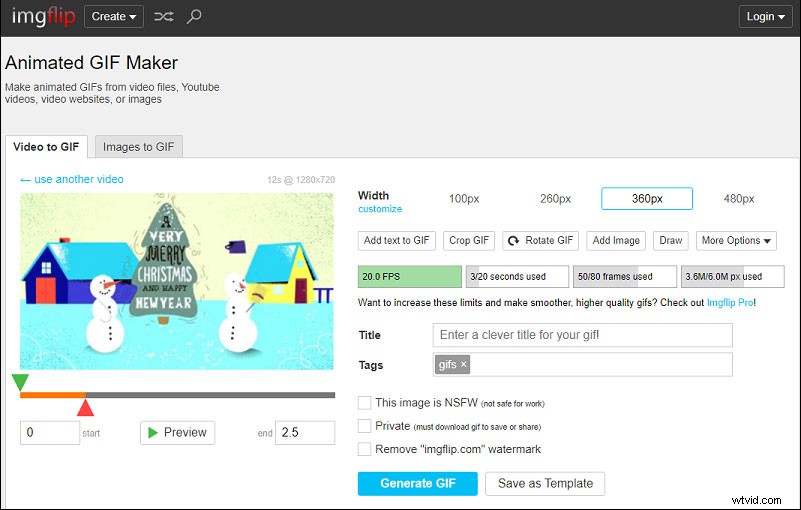
Stap 3. Vervolgens kunt u tekst aan GIF toevoegen, GIF bijsnijden, GIF roteren, de bestandsgrootte aanpassen, enz. Tik op de knop GIF genereren en deel en download de GIF.
Deel 3 - Hoe maak je een GIF van Vimeo Video Offline
Als je een opgeslagen Vimeo-video wilt omzetten in een GIF op het bureaublad van je computer, probeer dan de volgende methoden.
Laten we eerst eens kijken hoe we een video van Vimeo kunnen opslaan.
- Bezoek de Vimeo-website, zoek en open de video die je wilt downloaden.
- Klik op de Download knop onder de videospeler.
- Kies de versie van de video en tik op Download om deze video op te slaan.
Opmerking:
Niet alle video's op Vimeo hebben de knop Downloaden, omdat sommige gebruikers de mogelijkheid om hun video's te downloaden uitschakelen. Als je een betaald lidmaatschap hebt, kan dat ook. Open je video, klik op de Privacy en schakel de Downloads toestaan . uit schakelaar.
#MiniTool MovieMaker
MiniTool MovieMaker is een van de beste gratis GIF-makers voor Windows. Het is eenvoudig te gebruiken en voegt geen watermerk toe aan je GIF. Met deze maker van Vimeo naar GIF kun je veel populaire videoformaten zoals MP4, MOV, AVI, FLV, WMV, MKV naar GIF converteren. En vóór de conversie kunt u de video naar wens bewerken.
Met MiniTool MovieMaker kun je video's inkorten, splitsen, vertragen, versnellen, omkeren, roteren, spiegelen, bijschriften aan de video toevoegen, filters op de video toepassen, de verzadiging, helderheid, contrast en meer van de video aanpassen. En MiniTool MovieMaker functioneert ook als een GIF-editor om GIF's te bewerken, een foto-videomaker om video's met afbeeldingen en videoclips te maken, en een GIF naar video-converter om GIF in een videobestand te veranderen.
Hieronder vindt u gedetailleerde stappen voor het omzetten van een opgeslagen Vimeo-video in GIF met MiniTool MovieMaker.
Stap 1. Download, installeer en start MiniTool MovieMaker op uw computer.
Stap 2. Klik op de knop Mediabestanden importeren om je gedownloade Vimeo-video te uploaden en sleep deze vervolgens naar de tijdlijn.
Stap 3. Nu kunt u enkele optionele bewerkingen maken.
Video inkorten :sleep het begin- of eindpunt van de clip om de videolengte te wijzigen.
Video splitsen :Verplaats de schuifregelaar naar de gewenste plaats, klik op de schaar pictogram om de video in 2 delen te splitsen en de ongewenste te verwijderen.
Bijschriften toevoegen :klik op de Tekst , selecteer de Bijschriften , kies een sjabloon en klik op de + . Typ en bewerk uw tekst in de Teksteditor.
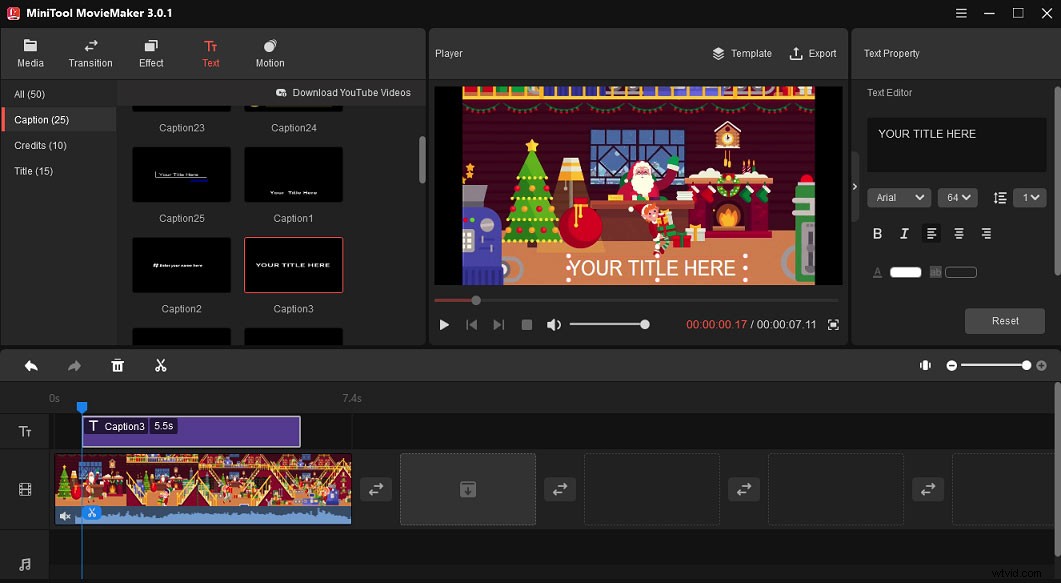
Bekijk dit bericht voor meer informatie over het bewerken van video's:Opgelost - Een video op verschillende apparaten bewerken.
Stap 4. Tik na het bewerken op de knop Exporteren knop boven de videospeler. Geef de GIF vervolgens een naam en kies een uitvoermap. Selecteer vervolgens GIF uit de lijst Formaat. Klik op de knop Exporteren om de conversie mogelijk te maken. Als u klaar bent, klikt u op de Vind doel om je GIF te lokaliseren.
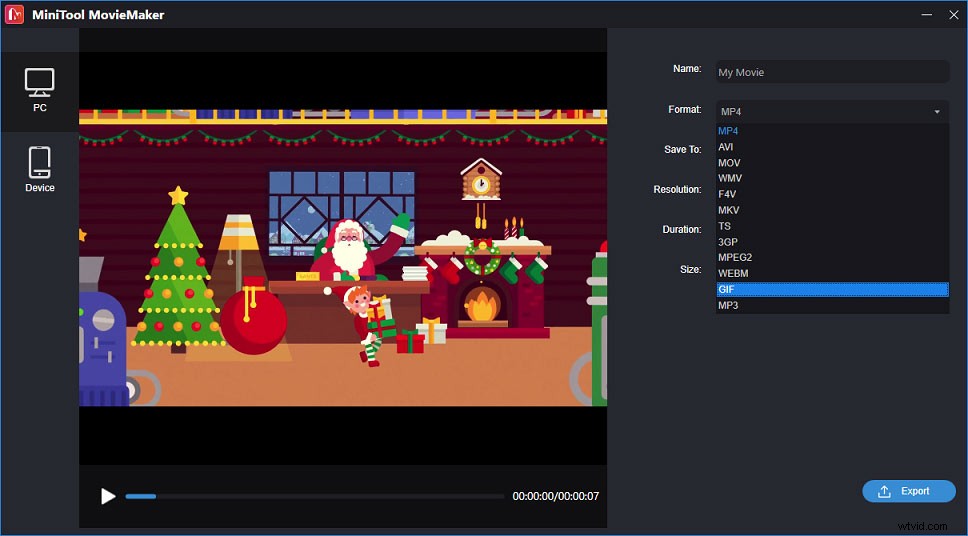
#Format Factory
Format Factory is een multimedia-converter om video-, audio- en afbeeldingsformaten op Windows te converteren. Het ondersteunt ook het GIF-formaat voor uitvoer, dus het kan werken als een video naar GIF-converter. Als je een GIF wilt maken van een opgeslagen Vimeo-video, is Format Factory ook een goede keuze.
Stap 1. Open Format Factory op uw computer, klik op de GIF formaat en klik op Bestanden toevoegen om je video te uploaden.
Stap 2. Vóór de conversie kunt u deze video knippen, bijsnijden of de afspeelsnelheid wijzigen. Tik gewoon op de Clip aan het einde van de bronvideo, dan kunt u de video bijsnijden en bijsnijden en de videosnelheid wijzigen. Klik vervolgens op OK> OK om terug te keren naar de hoofdinterface.
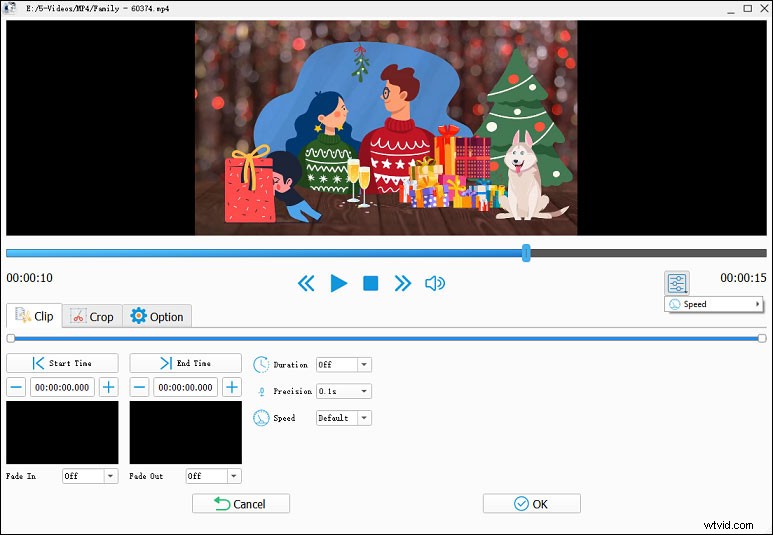
Stap 3. Tik op de Start menu om de GIF-conversie te starten.
Deel 4 - Een GIF uploaden naar Vimeo
Accepteert Vimeo GIF om te uploaden? Kun je rechtstreeks een GIF uploaden naar Vimeo?
Vimeo ondersteunt geen GIF-indeling voor uploaden, dus u kunt een GIF niet rechtstreeks op Vimeo delen. Wanneer je een GIF uploadt naar Vimeo, ontvang je een foutmelding als deze.
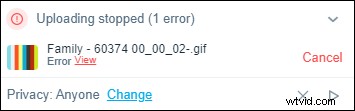
Vimeo staat zijn gebruikers alleen toe om MP4-, MOV-, WMV-, AVI- en FLV-videobestanden te uploaden. En het ondersteunt ook geen audiobestanden, afbeeldingsbestanden of andere niet-videoformaten. Als je een GIF op Vimeo wilt uploaden, kun je MiniTool MovieMaker proberen om het te converteren naar een van de door Vimeo acceptabele formaten.
Deel 5 – Hoe het probleem met het afspelen van video met Vimeo op te lossen
Vimeo-video wordt niet afgespeeld in de Chrome-browser? Hoe repareer je Vimeo-video die niet wordt afgespeeld? Hier zijn enkele oplossingen die u kunt proberen.
Fix 1. Kies Auto in het kwaliteitsmenu .
Tik terwijl een video wordt afgespeeld op Vimeo op de Instellingen pictogram in de rechterbenedenhoek en zorg ervoor dat Auto is geselecteerd. Als er geen Auto-optie is, kies dan een andere lagere kwaliteit.
Fix 2. Wis het cachegeheugen van uw browser .
Open Google Chrome, klik op de drie verticale stippen en kies Instellingen , typ "browsegegevens wissen" in het vak Zoekinstellingen, klik op Browsegegevens wissen , kies vervolgens een tijdsperiode en klik op Gegevens wissen .
Fix 3. Schakel alle browserextensies, plug-ins of add-ons uit .
Open Google Chrome, tik op de Extensies naast je profiel, klik je opExtensies beheren en zet vervolgens alle schakelaars uit.
Oplossing 4. Werk uw Chrome-browser bij .
Start Google Chrome, klik op de drie verticale stippen en kies Help> Over Google Chrome , het zal automatisch controleren op updates. Start vervolgens Google Chrome opnieuw.
Fix 4. Controleer netwerkverbinding .
Conclusie
Met de bovenstaande Vimeo naar GIF-makers kun je eenvoudig een GIF maken van Vimeo en een gedownloade video online en offline in GIF veranderen. Kies gewoon een manier en maak je eigen GIF. En als je een interessante GIF naar Vimeo wilt uploaden, probeer dan MiniTool MovieMaker om het naar een van de acceptabele formaten van Vimeo te converteren. Als je Vimeo-video's tegenkomt die niet worden afgespeeld in Chrome, probeer dan onze oplossingen.
En als je vragen hebt over dit bericht of problemen bij het gebruik van MiniTool MovieMaker, kun je contact met ons opnemen via [email protected].
